【説明】デジタルKFCカードの使い方(公式アプリに連携が便利)【丁寧画像付】
au PAYマーケットで販売されている「デジタルKFCカード」。au PAY経済圏とKFCの両方とも利用している人なら、購入有力候補になる商品です。ただ使い方がよく分からない方が多いと思ったので、手順をまとめてみました。
目次
お店で見せる画面の出し方
- au PAYアプリまたはブラウザでau PAYマーケットにログインします。
※写真はアプリからの手順で進めます。 - au PAYアプリ トップ画面
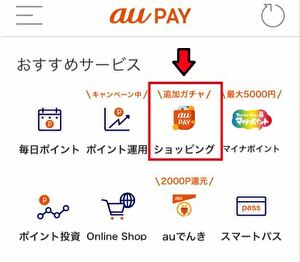
[ショッピング]をタップ - au PAYマーケット トップ画面
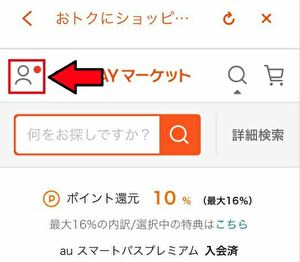
左上の人型マークをタップ - マイページ画面
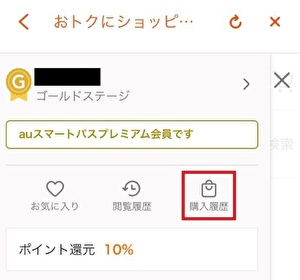
[購入履歴]をタップ - お買い物履歴画面
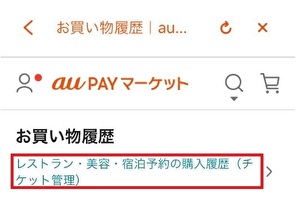
[レストラン・美容・宿泊予約の購入履歴(チケット管理)]をタップ - チケット管理画面
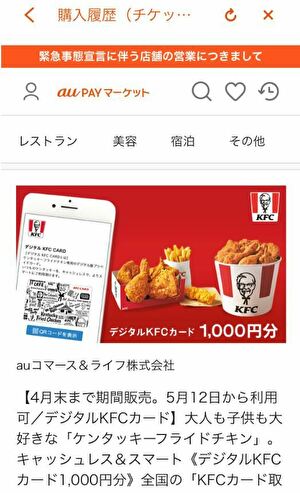
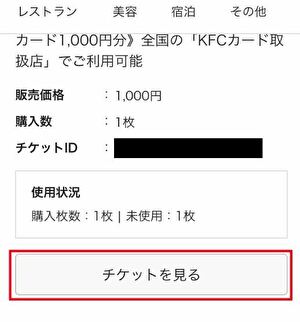
[チケットを見る]をタップ - チケット詳細画面
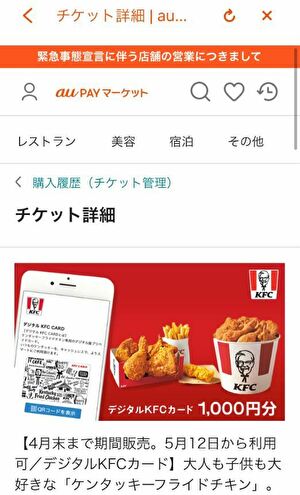
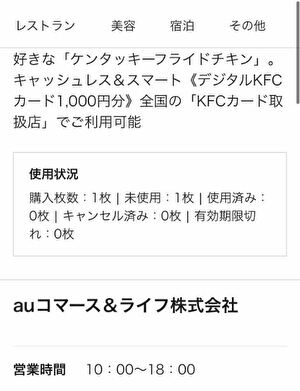
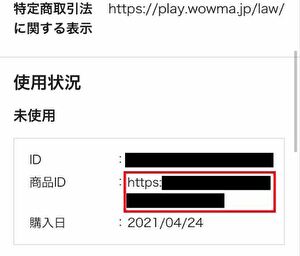
まず商品IDに書いてあるURLをメモ帳などに控えて下さい。その後タップします。 - デジタルKFCカード画面

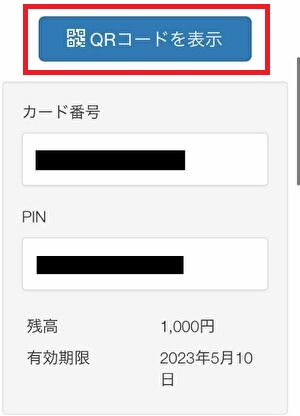
残高を確認後、[QRコードを表示]をタップ。
★残高合算する方はカード番号とPINは必ずメモ。特に合算先にするKFCカードの情報は後世まで必要 - バーコード画面
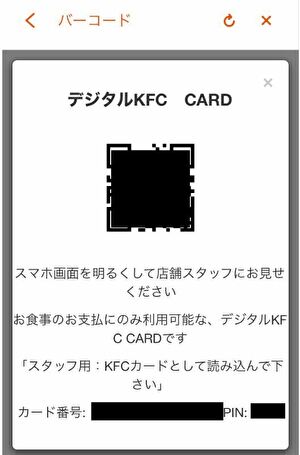
これをお店の支払いで見せることで利用出来ます。
推奨:公式アプリとの連携方法

KFC公式アプリとKFCカードを紐付けると、アプリ内の会員証を見せるだけで支払いが可能です。PontaとKFCカードを紐付けたアプリでの支払いで手続きの時短と低価格購入・ポイント加算の両面でコスパが良くなります。
- 公式アプリトップ画面

左上のハンバーガーマークをタップ - 設定画面
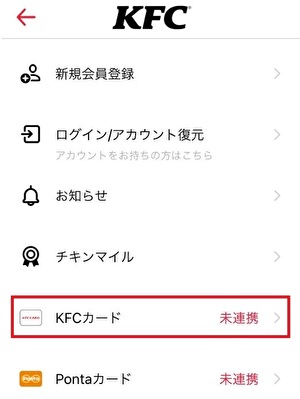
[KFCカード]にタップ - KFCカード連携画面
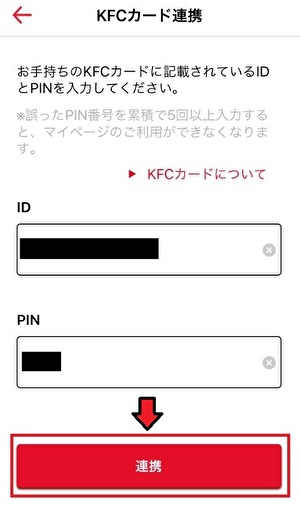
バーコード画面に書いてあるカード番号とPINを入力し、[連携]をタップ - 設定画面
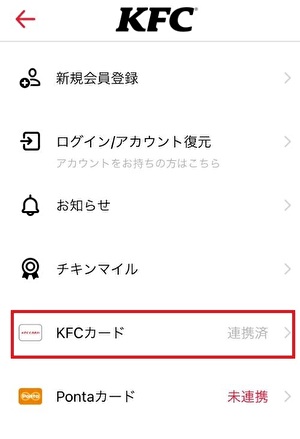
KFCカードが連携済になっていることを確認
他のKFCカードとの合算方法
- 事前チェック
移行元、移行先両方のKFCカードのカード番号とPIN番号を控えておく - 設定画面
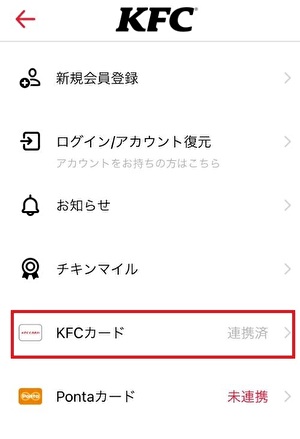
連携済KFCカードをタップ - KFCカード画面
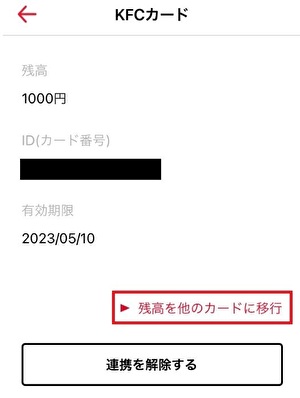
[残高を他のカードに移行]をタップ - KFCカードログイン画面
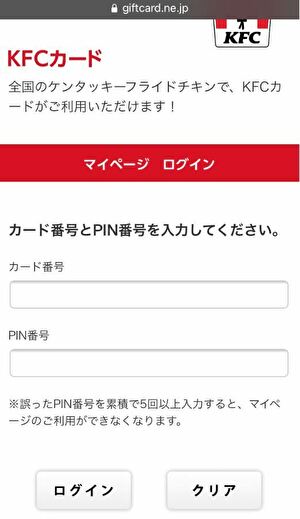
移行元KFCカードのカード番号とPIN番号でログイン - メニュー画面
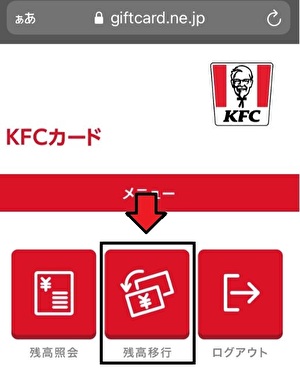
[残高移行]をタップ - 残高移行画面
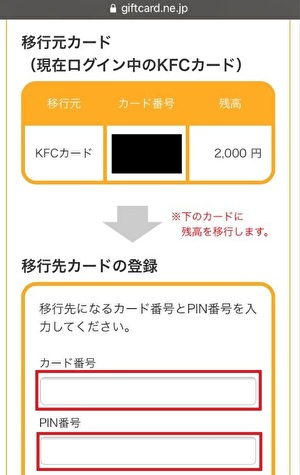
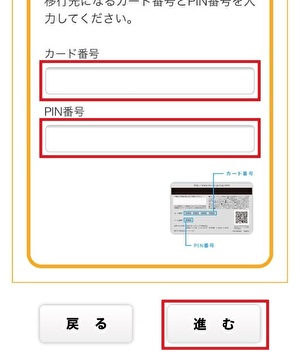
移行先のKFCカードのカード番号とPIN番号を入力し[進む]をタップ - 金額入金画面
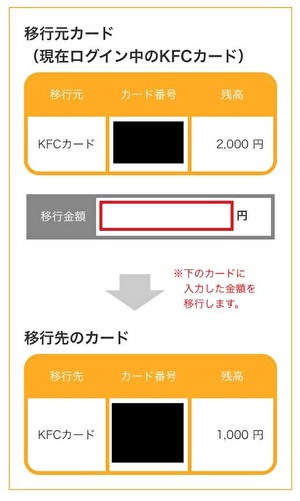
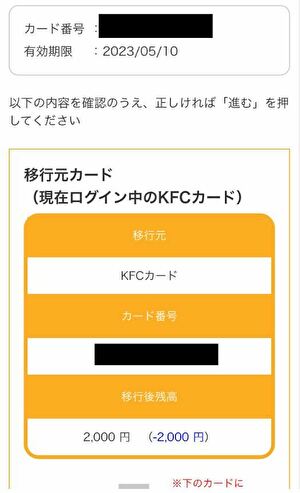
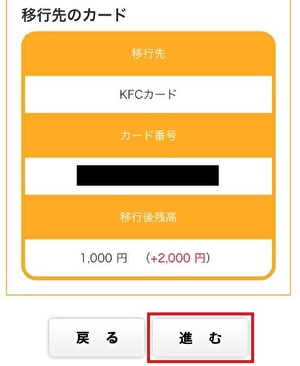
移行金額を入力し[進む]をタップ - 残高移行受付完了画面
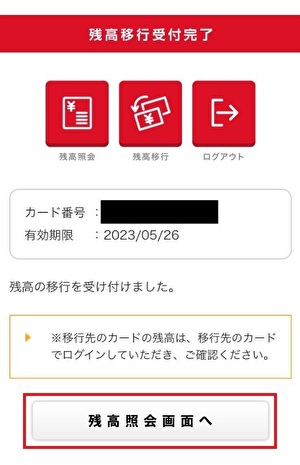
[残高照会画面へ]をタップ - KFCカード画面

残高が合算されたことを確認
デジタルKFCカード使用後の表示
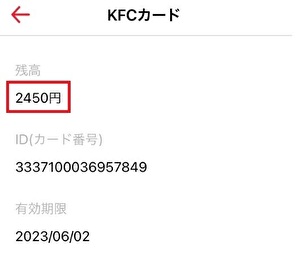
残高が減ったことが確認出来ます。有効期限も利用日から2年間に更新されました。
関連記事
- KFCクーポン等デジタル食事券購入URLのご案内
- 【倹約/ポイ活】au経済圏を利用したらお得過ぎたので理由を説明します。
- 【au PAYマーケット】吉野家デジタルギフト(吉野家プリカ)の使い方
- 【au PAYマーケット】すかいらーくWeb優待券の使い方【画面付き解説】
外部リンク
